雨林木风Win7旗舰版系统默认共享文件夹在哪里怎么关闭
更新日期:2024-03-20 00:33:29
来源:投稿
手机扫码继续观看

雨林木风win7旗舰版系统默认共享文件夹在哪里怎么关闭?有些用户反映,电脑连接的是公司的局域网,会经常发现有人不用通过网络邻居就轻易拿走你的文件,实际上它是通过网络邻居,在windows7系统中,你就无法轻易找到网上邻居了,它改名叫“网络”了,windows7系统也默认开启了一些共享文件夹,如果我们同在一个局域网,是可以共同它来传输文件的。但是,病毒也是可以通过共享文件夹来传播。下面系统的小编就教教大家关于win7旗舰版系统默认共享文件夹在哪里以及怎么关闭的方法!
操作方法:
1、在win7系统“开始”菜单的搜索栏里面输入“计算机管理”,并按下“回车键”,即可打开“计算机管理”;
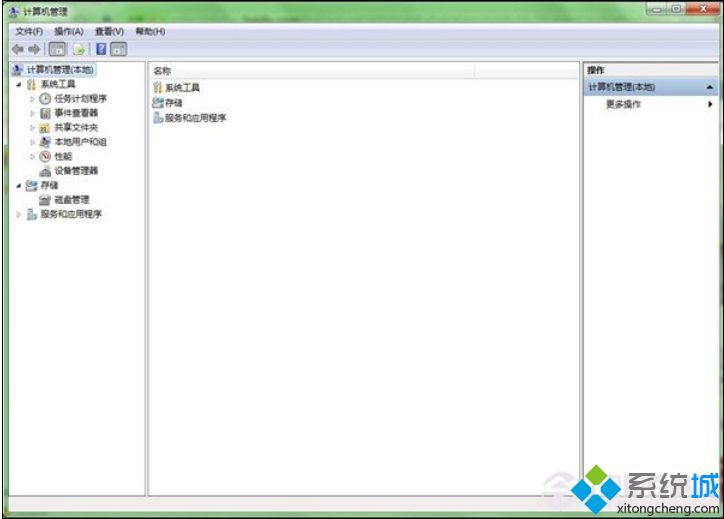
2、在“计算机管理”窗口的左侧,依次找到“计算机管理”-“系统工具”-“共享文件夹”-“共享”,单击“共享”文件夹,在窗口中间就可以看到共享文件夹;
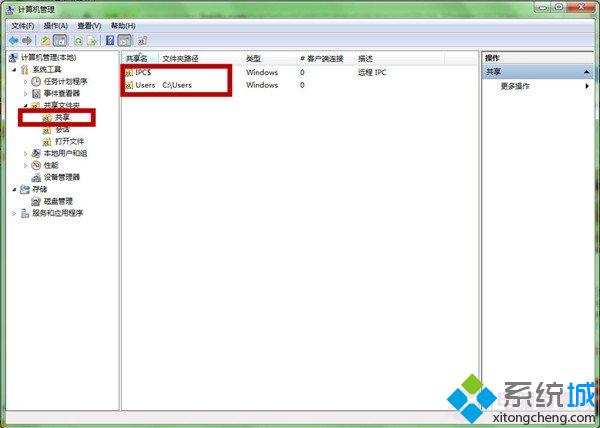
3、右键点击默认开启的文件夹,在弹出的窗口中,选择停止共享即可关闭共享。
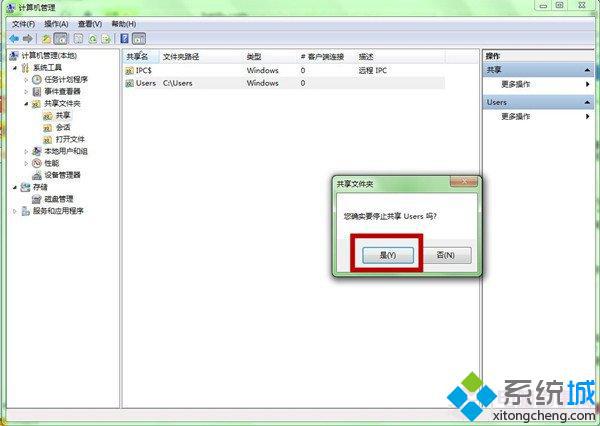
雨林木风win7旗舰版系统默认共享文件夹在哪里怎么关闭的方法就跟大家分享到这里,建议大家尽量关闭共享文件夹保障系统安全哦!
该文章是否有帮助到您?
常见问题
- monterey12.1正式版无法检测更新详情0次
- zui13更新计划详细介绍0次
- 优麒麟u盘安装详细教程0次
- 优麒麟和银河麒麟区别详细介绍0次
- monterey屏幕镜像使用教程0次
- monterey关闭sip教程0次
- 优麒麟操作系统详细评测0次
- monterey支持多设备互动吗详情0次
- 优麒麟中文设置教程0次
- monterey和bigsur区别详细介绍0次
系统下载排行
周
月
其他人正在下载
更多
安卓下载
更多
手机上观看
![]() 扫码手机上观看
扫码手机上观看
下一个:
U盘重装视频










